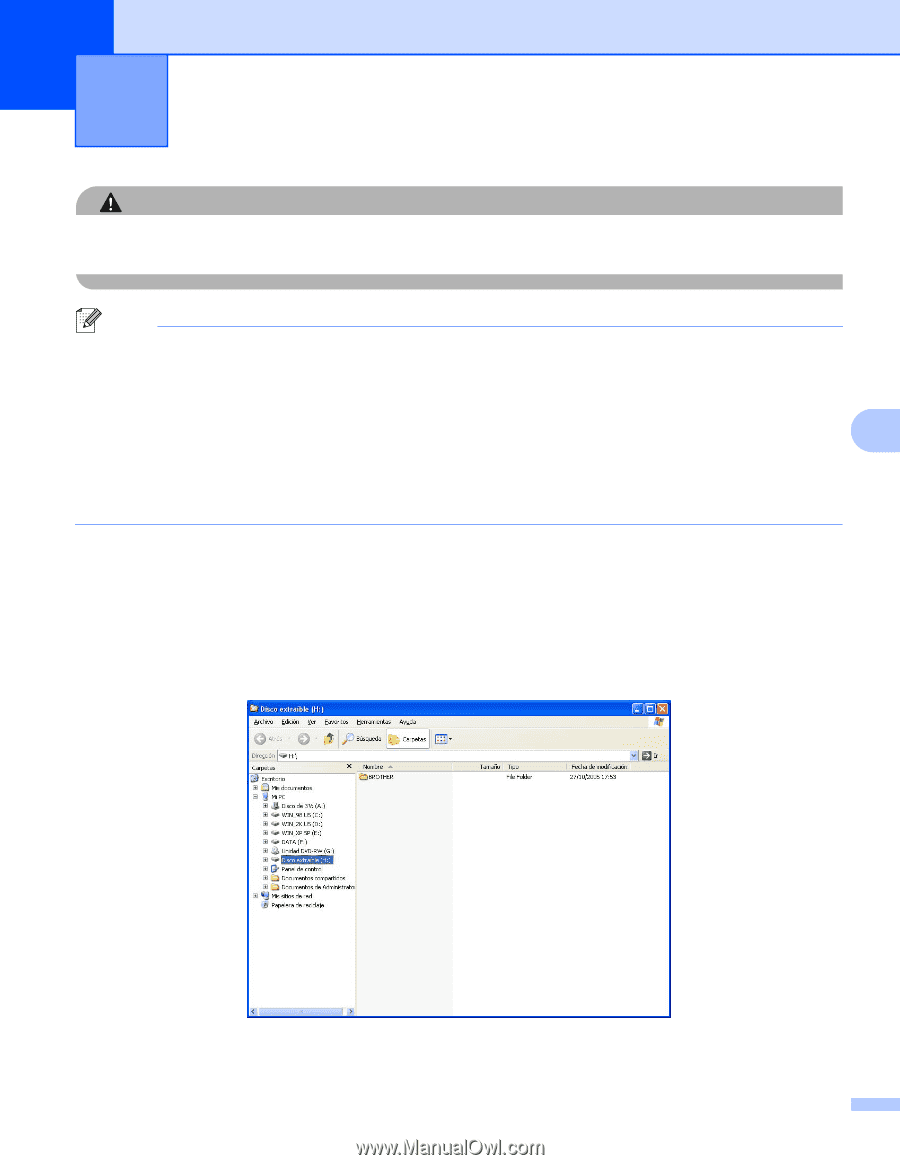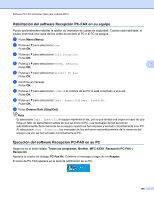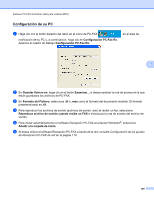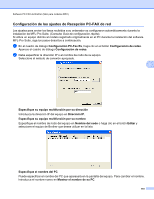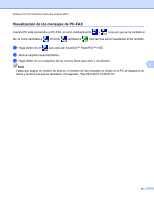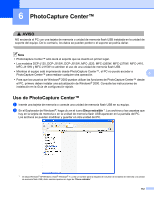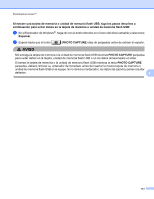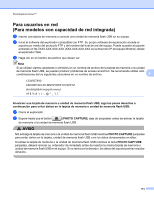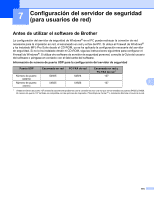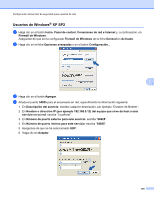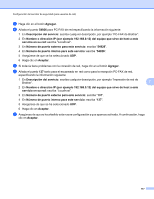Brother International DCP-J125 Software Users Manual - Spanish - Page 118
PhotoCapture Center™
 |
UPC - 012502625032
View all Brother International DCP-J125 manuals
Add to My Manuals
Save this manual to your list of manuals |
Page 118 highlights
6 PhotoCapture Center™ AVISO NO encienda el PC con una tarjeta de memoria o unidad de memoria flash USB instalada en la unidad de soporte del equipo. De lo contrario, los datos se pueden perder o el soporte se podría dañar. Nota • PhotoCapture Center™ sólo leerá el soporte que se insertó en primer lugar. • Los modelos DCP-J125, DCP-J315W, DCP-J515W, MFC-J220, MFC-J265W, MFC-J270W, MFC-J410, MFC-J410W y MFC-J415W no admiten el uso de una unidad de memoria flash USB. • Mientras el equipo esté imprimiendo desde PhotoCapture Center™, el PC no puede acceder a PhotoCapture Center™ para realizar cualquier otra operación. 6 • Para que los usuarios de Windows® 2000 puedan utilizar las funciones de PhotoCapture Center™ desde el PC, primero deben instalar una actualización de Windows® 2000. Consulte las instrucciones de instalación en la Guía de configuración rápida. Uso de PhotoCapture Center™ a Inserte una tarjeta de memoria o conecte una unidad de memoria flash USB en su equipo. b En el Explorador de Windows®, haga clic en el icono Disco extraíble 1. Los archivos y las carpetas que hay en la tarjeta de memoria o en la unidad de memoria flash USB aparecen en la pantalla del PC. Los archivos se pueden modificar y guardar en otra unidad del PC. 1 Si utiliza Windows® XP/Windows Vista®/ Windows® 7 y crea un nombre para la etiqueta de volumen de la tarjeta de memoria o la unidad de memoria flash USB, dicho nombre aparece en lugar de "Disco extraíble". 112